Cómo hacer un signo de centavo en el teclado
Introducción
El signo de centavo (¢) es un símbolo útil que se usa a menudo en textos financieros para representar pequeñas cantidades monetarias. A pesar de su utilidad, muchos usuarios encuentran desafiante crear el signo de centavo en un teclado, dado su ausencia en los diseños de teclas estándar. En esta guía, te guiamos a través de varios métodos para hacer un signo de centavo tanto en dispositivos de escritorio como móviles. Al final de este artículo, habrás dominado cómo escribir rápidamente y eficientemente el símbolo de centavo, mejorando tus habilidades de escritura digital.
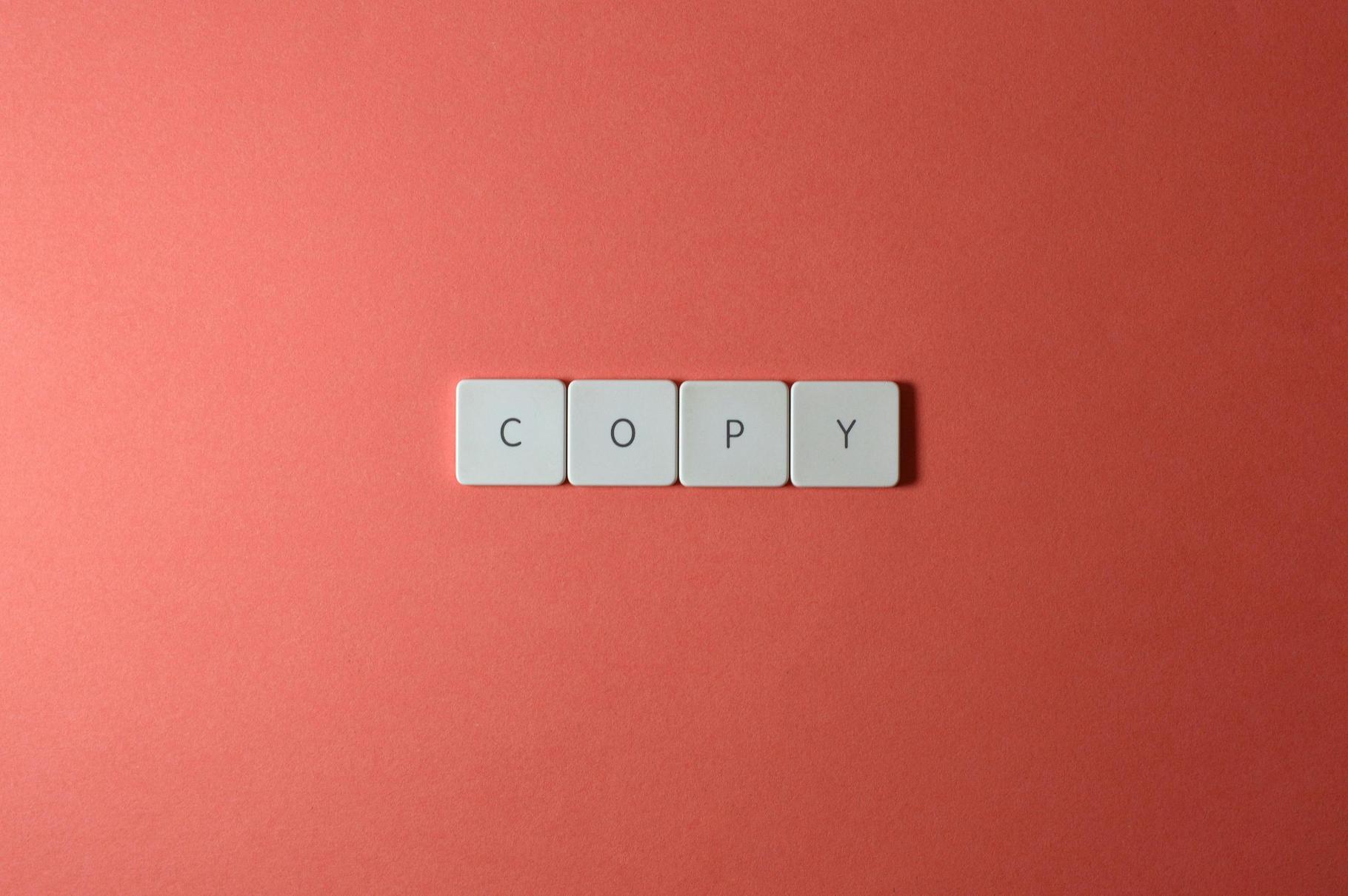
Entendiendo los Diseños de Teclado
Antes de profundizar en los métodos específicos para escribir el signo de centavo, es esencial entender el papel de los diseños de teclado. Los diseños de teclado determinan la configuración de las teclas en un teclado, afectando cómo se acceden a ciertos símbolos. La mayoría de los teclados estándar, como el diseño QWERTY, no incluyen una tecla directa para el signo de centavo. Esto requiere métodos alternativos como códigos de caracteres, funciones especiales y herramientas de software.
Los diferentes sistemas operativos pueden tener enfoques distintivos para los caracteres especiales. Por lo tanto, conocer el diseño de tu teclado y su compatibilidad con diferentes métodos es fundamental para lograr una funcionalidad sin problemas.
Escribir el Signo de Centavo en Windows
Para los usuarios de Windows, hay un par de métodos sencillos para crear el signo de centavo.
El Método Código Alt
El método del Código Alt es una forma rápida de escribir caracteres especiales, incluido el signo de centavo, utilizando el teclado numérico:
- Asegúrate de que el Bloq Num esté activado en tu teclado.
- Mantén presionada la tecla
Alt. - Mientras mantienes presionada la tecla
Alt, escribe0162en el teclado numérico. - Suelta la tecla
Alt, y aparecerá el signo de centavo (¢).
Este método es eficiente para aquellos que necesitan usar frecuentemente el signo de centavo y tienen disponible un teclado numérico.
Usando el Mapa de Caracteres
Otra forma de insertar el signo de centavo en Windows es a través del Mapa de Caracteres, una utilidad que muestra todos los caracteres y símbolos disponibles:
- Abre el menú Inicio y busca ‘Mapa de caracteres.’
- Inicia la aplicación del Mapa de Caracteres.
- En la ventana del Mapa de Caracteres, encuentra y selecciona el signo de centavo (¢).
- Haz clic en ‘Seleccionar,’ luego haz clic en ‘Copiar.’
- Pega el signo de centavo en tu documento usando
Ctrl + V.
El método del Mapa de Caracteres es versátil y proporciona acceso a una multitud de otros caracteres especiales también.
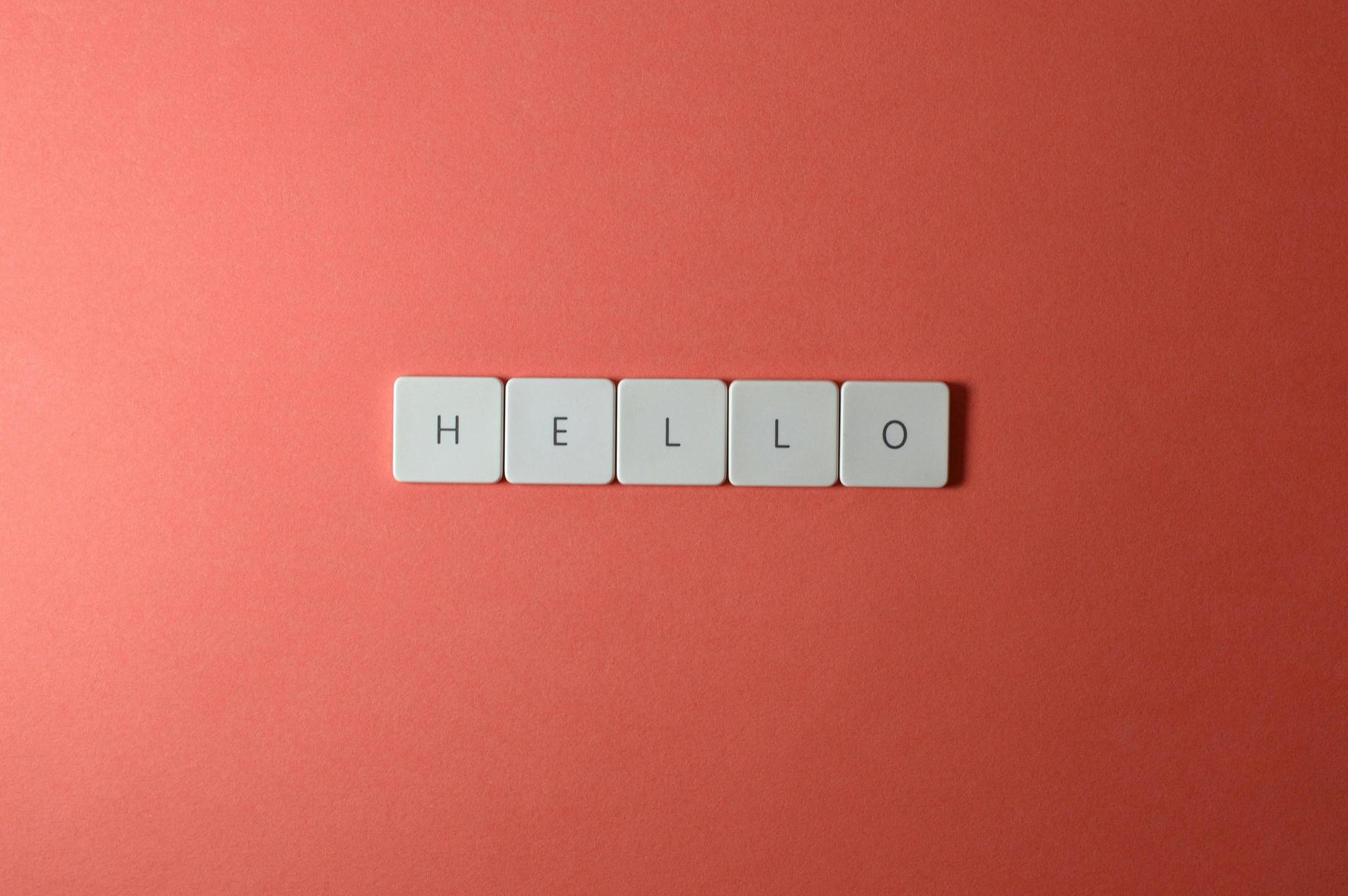
Escribir el Signo de Centavo en MacOS
Los usuarios de MacOS tienen medios alternativos para insertar el signo de centavo utilizando atajos de teclado y visores integrados.
Usando Atajos de Teclado
MacOS proporciona un simple atajo de teclado para escribir el signo de centavo:
- Mantén la tecla
Option. - Presiona la tecla
4.
Este método es la forma más rápida de insertar el símbolo de centavo en un teclado Mac.
Accediendo al Visor de Caracteres
Si prefieres un método visual, el Visor de Caracteres en MacOS ofrece una interfaz rica para seleccionar caracteres especiales:
- Haz clic en el icono del menú de entrada en la barra de menú (icono de bandera) y elige ‘Mostrar emoji y símbolos.’
- En el Visor de Caracteres, escribe ‘cent’ en la barra de búsqueda.
- Selecciona el signo de centavo y se insertará en tu documento.
El Visor de Caracteres es particularmente útil si usas frecuentemente varios caracteres y símbolos especiales.

Crear el Signo de Centavo en Dispositivos Móviles
Escribir el signo de centavo en dispositivos móviles también es sencillo. Sin embargo, el método varía dependiendo de si usas un dispositivo iOS o Android.
Instrucciones para iOS
Para usuarios de iPhone y iPad:
- Abre la aplicación donde deseas escribir el signo de centavo.
- Abre el teclado y cambia al teclado numérico tocando la tecla
123. - Mantén presionada la tecla del signo
$. - Aparecerá un menú emergente; desliza el dedo para seleccionar el signo de centavo (¢).
Instrucciones para Android
Para usuarios de Android:
- Abre la aplicación donde deseas escribir el signo de centavo.
- Abre el teclado y cambia al teclado numérico tocando la tecla
?123. - Mantén presionada la tecla del signo
$. - Aparecerá un menú emergente; desliza el dedo para seleccionar el signo de centavo (¢).
Tanto iOS como Android incluyen métodos intuitivos para insertar el signo de centavo, facilitando su escritura en movimiento.
Personalizando Atajos de Teclado
Crear atajos personalizados puede agilizar el proceso de escribir el signo de centavo, especialmente si encuentras que usas frecuentemente este símbolo.
Atajos Personalizados en Windows
Para crear un atajo personalizado en Windows:
- Navega a ‘Configuración’ y selecciona ‘Dispositivos.’
- Ve a la pestaña ‘Escritura’ y haz clic en ‘Configuración avanzada de teclado.’
- Haz clic en ‘Servicios de texto e idiomas de entrada’ y luego en ‘Agregar.’
- Crea un diseño de teclado personalizado donde puedas designar una combinación de teclas para el signo de centavo.
Atajos Personalizados en Mac
Para usuarios de MacOS:
- Abre ‘Preferencias del Sistema’ y ve a ‘Teclado.’
- Selecciona la pestaña ‘Texto.’
- Haz clic en el botón ‘+’ para agregar un nuevo atajo.
- En el campo ‘Reemplazar,’ ingresa una combinación como ‘cent,’ y en el campo ‘Con,’ ingresa el signo de centavo (¢).
Los atajos personalizados mejoran significativamente la eficiencia al escribir, ahorrando tiempo a largo plazo.
Solución de Problemas Comunes
A veces, los usuarios pueden encontrar problemas al intentar insertar el signo de centavo. Aquí hay algunos problemas comunes y sus soluciones:
- Problema del Usuario: Código Alt no funciona.
-
Solución: Asegúrate de que el Bloq Num esté activado y que estés utilizando el teclado numérico.
-
Problema del Usuario: El signo de centavo no se muestra correctamente.
-
Solución: Asegúrate de que la fuente que estás utilizando sea compatible con el signo de centavo.
-
Problema del Usuario: El Mapa de Caracteres o el Visor de Caracteres no se abre.
- Solución: Reinicia tu dispositivo o busca asistencia de soporte técnico.
El diagnóstico y la solución de problemas son muy útiles para resolver problemas comunes relacionados con la inserción de caracteres especiales.
Conclusión
Dominar la habilidad de escribir el signo de centavo en tu teclado puede hacer que tu trabajo sea más profesional y versátil. Ya sea que uses una computadora con Windows, una Mac o un dispositivo móvil, los métodos descritos en esta guía te ayudarán a insertar el signo de centavo con facilidad. Practica estas técnicas, y pronto escribir el símbolo de centavo se convertirá en algo natural.
Preguntas Frecuentes
¿Por qué mi teclado no produce el signo de centavo?
Esto podría deberse a varias razones, como que el Bloq Num esté desactivado o que se esté utilizando una fuente incompatible. Asegúrese de que el Bloq Num esté activado y que la fuente admita el signo de centavo.
¿Puedo crear un signo de centavo en una tableta?
Sí, tanto las tabletas iOS como Android permiten insertar el signo de centavo utilizando sus respectivos teclados virtuales.
¿Hay una forma alternativa de agregar el signo de centavo?
Aparte de los códigos Alt y los Mapas de Caracteres, puede copiar y pegar el signo de centavo desde recursos en línea o configurar atajos de teclado personalizados para un acceso más rápido.

